Microsoft ha annunciato la prima anteprima per sviluppatori di Edge browser per Linux il 20 ottobre 2020. Questa versione di anteprima iniziale supporta le distribuzioni Ubuntu, Debian, Fedora e openSUSE. Questo breve tutorial mostra come installare Microsoft Edge su Linux e come iniziare con il browser Microsoft Edge.
Una breve introduzione a Microsoft Edge Browser
Per chi ancora non lo sapesse, Microsoft Edge è un browser Web che combina un design minimale con una tecnologia sofisticata per rendere il Web più veloce, più sicuro e più facile. Si basa su Chromium browser, un browser gratuito e aperto -fonte progetto software di Google ed è creato con molti altri software open source.
Edge ha sostituito Internet Explorer 11 e Internet Explorer Mobile ed è diventato il browser predefinito per le console Windows 10, Windows 10 Mobile e Xbox One. Oltre a Windows, funziona su Android, iOS, macOS e ora Linux.
Installa Microsoft Edge su Linux
Attualmente, le build di anteprima di Microsoft Edge supportano i sistemi basati su DEB, come Debian e Ubuntu, e i sistemi basati su RPM come Fedora e openSUSE. Gli sviluppatori di Edge stanno pianificando di rilasciare le versioni per altre distribuzioni Linux nei giorni a venire.
Al momento, possiamo installare Microsoft Edge su sistemi basati su .DEB, sistemi basati su RPM e Arch Linux.
1. Scarica e installa i pacchetti binari .deb o .rpm
Puoi scaricare direttamente il .deb o .rpm pacchetti da Microsoft Edge Insider site e installalo utilizzando il gestore di pacchetti della distribuzione.
Ad esempio, ho installato Microsoft Edge sul desktop Ubuntu 20.04 LTS utilizzando i seguenti comandi:
$ sudo apt install gdebi$ sudo gdebi Downloads/microsoft-edge-dev_88.0.673.0-1_amd64.debIl comando precedente aggiungerà il repository del software Microsoft e quindi installerà il browser Edge nel tuo sistema.
Se utilizzi sistemi basati su RPM come Fedora o openSUSE, scarica il file .rpm e installalo come di seguito:
$ sudo rpm -ivh microsoft-edge-dev-88.0.673.0-1.x86_64.rpm2. Installa Microsoft Edge dall'archivio software
L'altro modo per installare Edge su Linux è dal repository software Linux di Microsoft.
2.1. Installa Microsoft Edge su Debian, Ubuntu
Scarica e aggiungi la chiave pubblica GPG di Microsoft:
$ curl https://packages.microsoft.com/keys/microsoft.asc | gpg --dearmor > microsoft.gpg$ sudo install -o root -g root -m 644 microsoft.gpg /etc/apt/trusted.gpg.d/Aggiungi il repository software Linux di Microsoft per il browser Edge:
$ sudo sh -c 'echo "deb [arch=amd64] https://packages.microsoft.com/repos/edge stable main" > /etc/apt/sources.list.d/microsoft-edge-dev.list'Aggiorna gli elenchi dei repository e installa il browser Edge sul tuo sistema Debian o Ubuntu:
$ sudo apt update$ sudo apt install microsoft-edge-devInfine, rimuovi la chiave GPG scaricata:
$ sudo rm microsoft.gpg2.2. Installa Microsoft Edge su Fedora
Importa la chiave GPG pubblica di Microsoft:
$ sudo rpm --import https://packages.microsoft.com/keys/microsoft.ascAggiungi il repository software Linux di Microsoft per il browser Edge:
$ sudo dnf config-manager --add-repo https://packages.microsoft.com/yumrepos/edge$ sudo mv /etc/yum.repos.d/packages.microsoft.com_yumrepos_edge.repo /etc/yum.repos.d/microsoft-edge-dev.repoInfine, installa il browser Edge su Fedora usando il comando:
$ sudo dnf install microsoft-edge-dev2.3. Installa Microsoft Edge su openSUSE
Importa la chiave GPG pubblica di Microsoft:
$ sudo rpm --import https://packages.microsoft.com/keys/microsoft.ascAggiungi il repository software Linux di Microsoft per il browser Edge:
$ sudo zypper ar https://packages.microsoft.com/yumrepos/edge microsoft-edge-devAggiorna i repository software e installa il browser Microsoft Edge su openSUSE:
$ sudo zypper refresh$ sudo zypper install microsoft-edge-dev3. Installa Microsoft Edge su Arch Linux
Microsoft Edge è disponibile in AUR . Attualmente, è confezionato da due sviluppatori con nomi diversi e pubblicato qui e qui . Immagino che entrambi siano uguali. Puoi installare Microsoft Edge utilizzando qualsiasi programma di supporto AUR, ad esempio Sì come di seguito:
$ yay -S microsoft-edge-devOppure,
$ yay -S edgeIntroduzione a Microsoft Edge Browser su Linux
Quando apri il browser Edge per la prima volta, verrai accolto con un messaggio di benvenuto.
Si prega di leggere i termini della licenza prima di utilizzare il browser Edge. L'installazione e l'utilizzo del pacchetto costituiscono l'accettazione di questi termini. Se non sei d'accordo con i termini della licenza, non utilizzare il pacchetto.
Fai clic sul pulsante "Accetta e inizia".
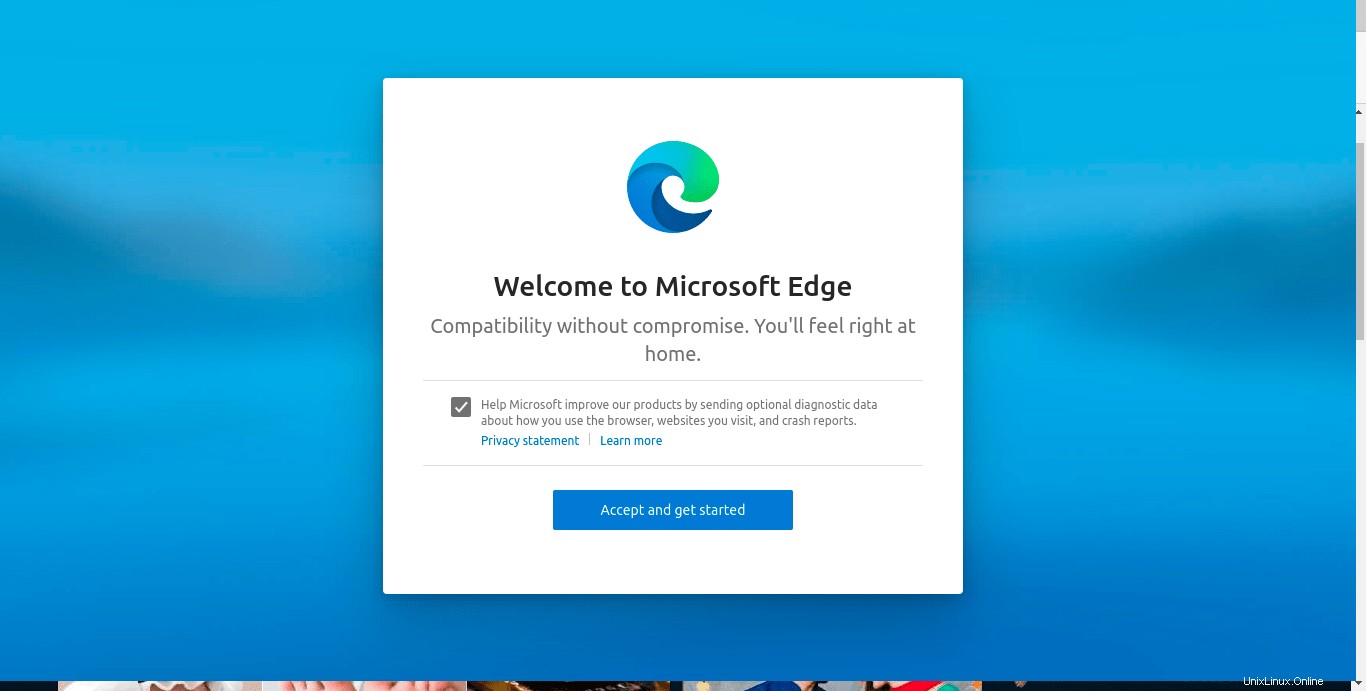
Successivamente puoi scegliere come dovrebbero apparire le tue nuove schede. Ti verranno date tre scelte. Scegli quello che ti interessa e fai clic su Conferma per procedere.
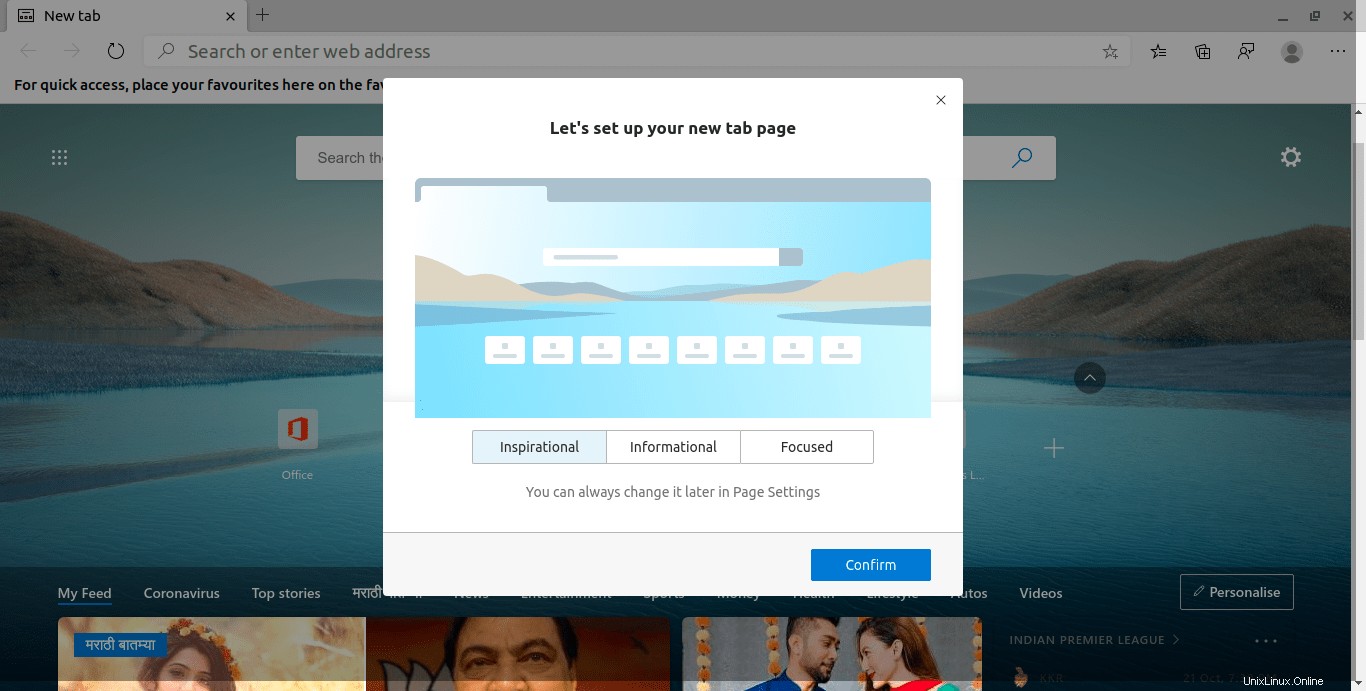
Puoi sempre modificare l'aspetto delle nuove pagine della scheda in un secondo momento nella finestra Impostazioni pagina.
Infine, verrai reindirizzato alla home page del browser Edge. Ecco come appare il browser Microsoft Edge nel mio desktop Ubuntu 20.04 LTS.
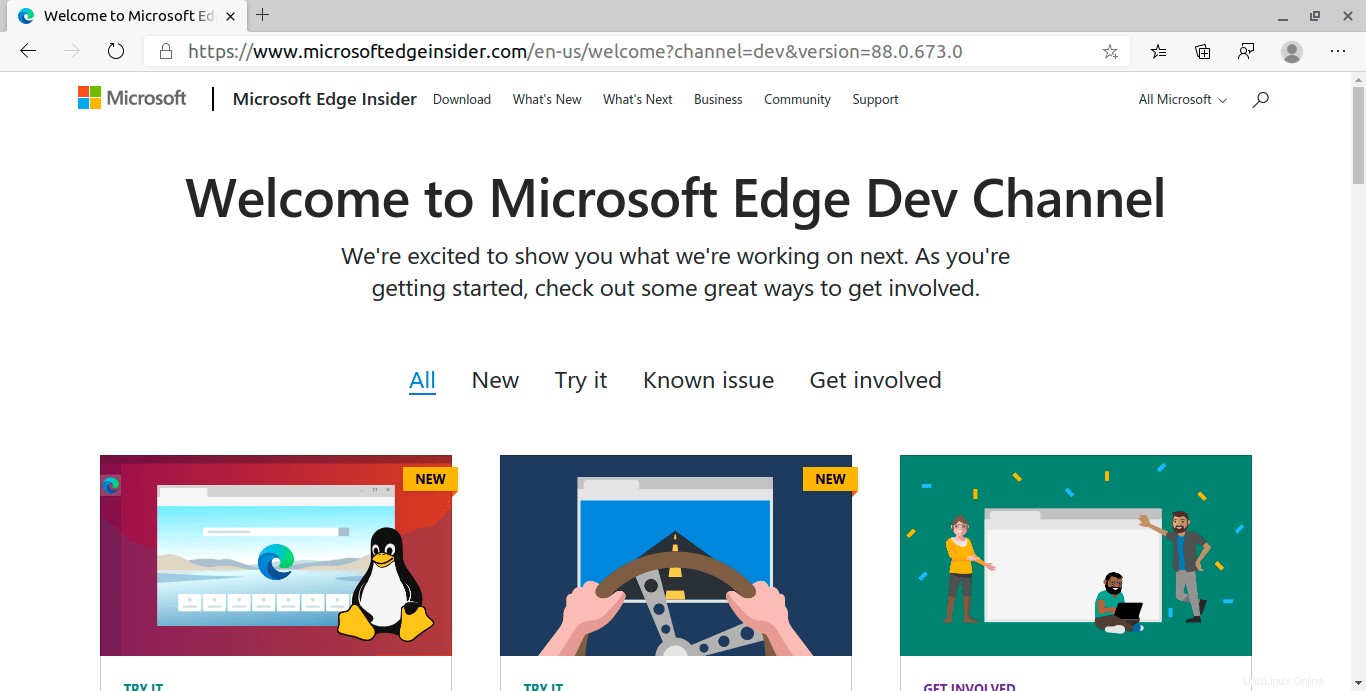
Inizia a navigare sul Web con Microsoft Edge:
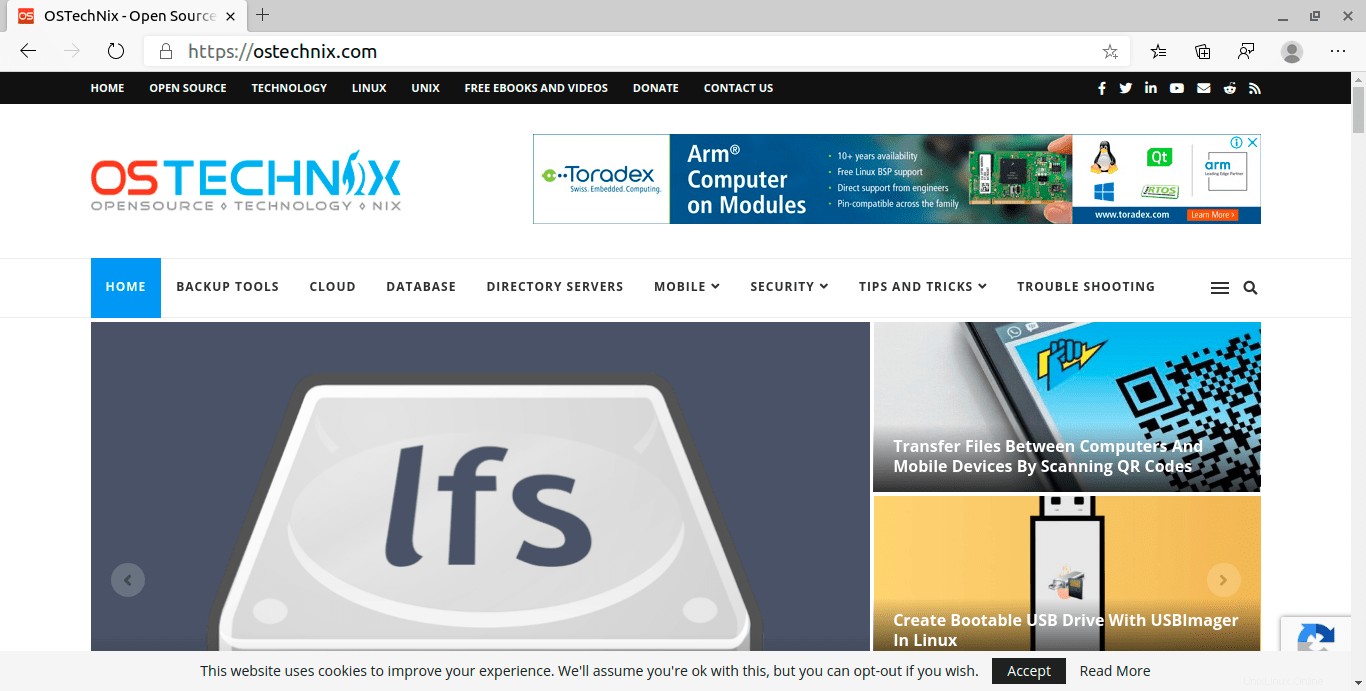
Caratteristiche del browser Edge
Anche se Edge è basato su Chromium, ha una propria serie di funzionalità come raccolte, modalità di lettura immersiva, integrazione della ricerca Bing, modalità oscura, acquisizione web (strumento screenshot) e una varietà di layout di pagina Nuova scheda diversi. Come già affermato, puoi scegliere un nuovo layout per la tua pagina Nuova scheda dalle impostazioni della pagina.
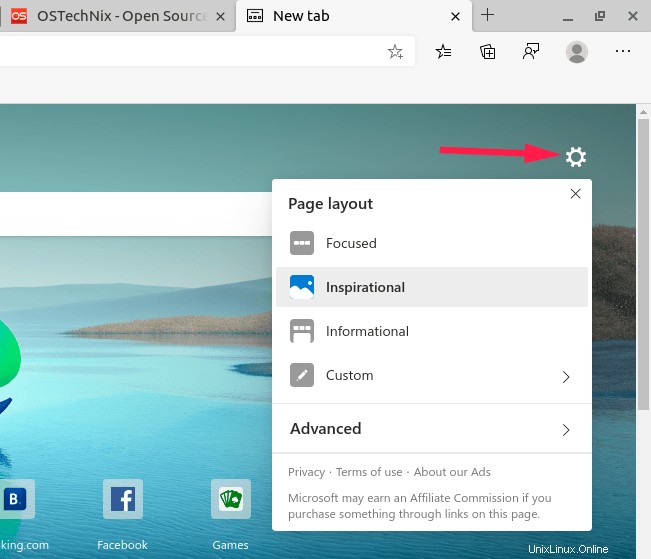
Tra tutte le funzionalità, mi piacciono di più le funzionalità "Acquisizione Web" e "Raccolte". È possibile utilizzare l'opzione di acquisizione web per acquisire schermate. E le Raccolte ti consentono di salvare i contenuti per dopo - un'immagine, un testo o una pagina web completa - direttamente nel browser.
Il browser Edge è veloce e reattivo! Ho aperto alcune schede per misurarne la velocità e le prestazioni. Non noto alcun calo nelle sue prestazioni. Non si blocca né si blocca. Ha un task manager integrato per visualizzare l'utilizzo delle risorse. Per aprire Task Manager, fai clic sui tre punti orizzontali (...) nella barra degli strumenti e seleziona Altri strumenti -> Browser Task Manager opzione. Puoi anche premere SHIFT+ESC chiavi per aprire il task manager.
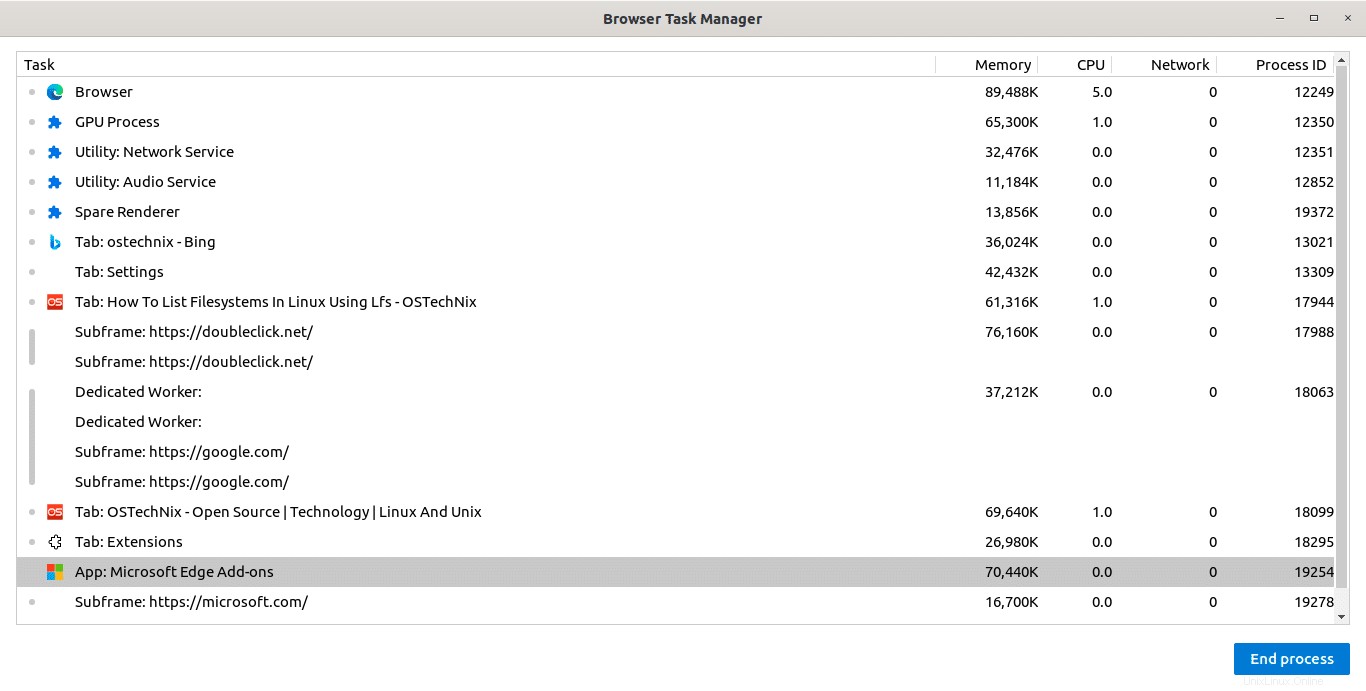
Personalizza il browser Edge
Il browser Edge può essere personalizzato a tuo piacimento. Puoi cambiarne l'aspetto, passare dalla modalità scuro a quella chiara, applicare un tema personalizzato, modificare la dimensione del carattere, nascondere/mostrare i pulsanti nella barra degli strumenti, ecc.
Per personalizzare il browser Edge, fai clic sul menu "..." in alto a destra, scegli "Impostazioni" e seleziona Aspetto nel riquadro di sinistra. In alternativa, puoi digitare "edge://impostazioni/aspetto" nella barra degli indirizzi.
Installa estensioni
Possiamo estendere il miglioramento della funzionalità del browser Edge installando componenti aggiuntivi ed estensioni. Poiché Edge è basato su Chromium, puoi ottenere estensioni dal Chrome Web Store. C'è anche una pagina dedicata alle estensioni ufficiale disponibile per Edge.
Conclusione
Ho usato il browser Edge per un paio d'ore. Ho visitato vari tipi di siti Web, che vanno da blog, e-commerce, notizie, forum e intrattenimento. Finora non ho riscontrato arresti anomali o problemi. Il browser Edge ha funzionato bene nel mio desktop Ubuntu 20.04 LTS. Tuttavia, devo avvisarti, non è ancora pronto per l'uso in produzione. Astenersi dall'utilizzarlo per svolgere attività importanti.
Potresti riscontrare bug e comportamenti imprevisti. Segnala eventuali problemi o condividi feedback o richieste di funzionalità tramite lo strumento "Invia feedback", tramite il menu "..." ("Impostazioni e altro") in Microsoft Edge o premendo Alt+Shift+I chiavi.